JPEG fait partie des formats d'image populaires utilisés pour enregistrer et partager des images. Mais que se passe-t-il lorsque les fichiers sont corrompus et que vous ne pouvez pas y accéder ? Si une telle chose se produit, vous devez trouver un moyen de réparer vos fichiers. Alors, comment faire pour réparer les fichiers JPEG ?
Partie 1 : Présentation du format de fichier JPEG
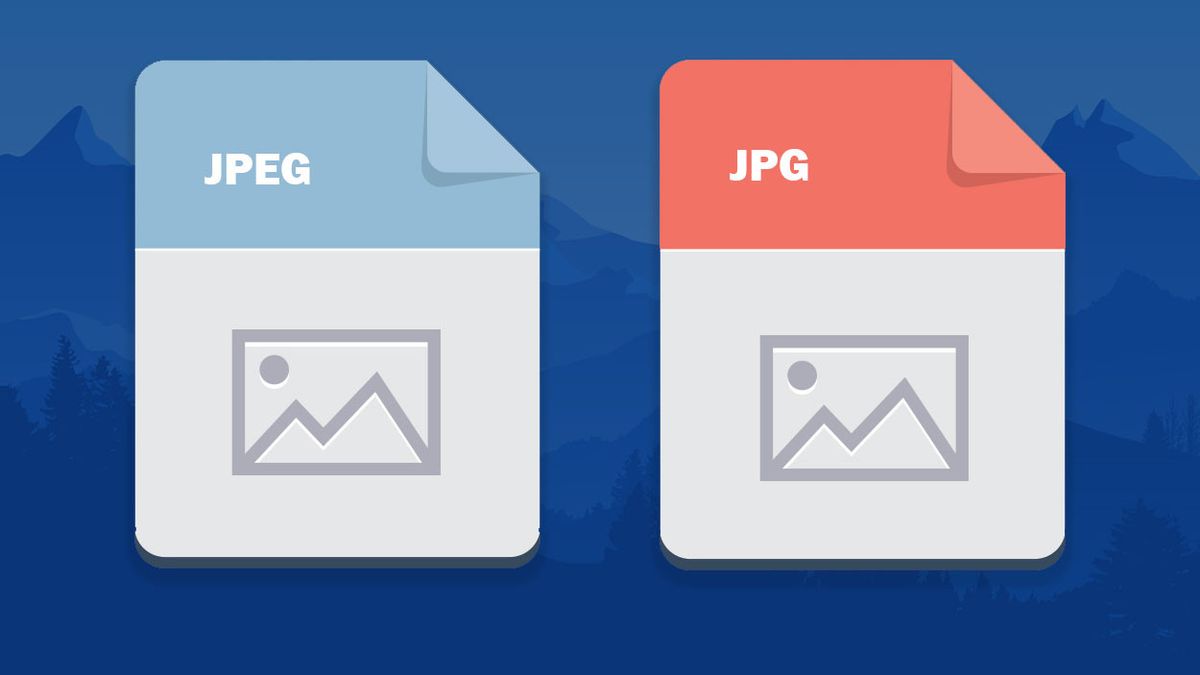
JPEG est un type de compression avec perte habituellement utilisé pour les images numériques, en particulier celles créées par la photographie. Cependant, vous pouvez ajuster le degré de compression de l'image, ce qui permet un échange entre la qualité de l'image et la taille de stockage. Par exemple, JPEG permet une compression d'image de 10:1 avec moins de réduction de la qualité d'image.
Le format d'image JPEG est entré en scène en 1992. Depuis son invention, il s'agit d'une norme mondiale pour la compression d'images. Ensuite, en 2015, le format d'image JPEG était le format numérique le plus utilisé, avec des milliards d'images JPEG créées quotidiennement. Pour information, JPEG signifie " Joint Photographic Experts Group " ou Groupe conjoint d'experts en photographie en français. Il est responsable des photos numériques et de l'augmentation des images numériques.
Les étapes pour la création de fichiers JPEG sont capturées ci-dessous.
Étapes de compression pour JPEG
- Transformation : Au cours de cette étape, les images en couleur sont remodelées de RVB à Chrominance/Luminance (les yeux sont sensibles à la luminance mais la chrominance perd des données et peut être fortement compressée).
- Sous-échantillonnage : Cela se produit pour les composants de couleur et à part la luminance. Le sous-échantillonnage est effectué soit par 1:1 vertical, soit par 2:1 horizontal. Après la réalisation de cette étape, la taille des images diminue. La raison en est que la composante " y " n'est pas prise en compte, ce qui entraîne une perte de qualité d'image notable.
- Organisation en groupe : Les pixels attachés à chaque module de couleur sont disposés dans une catégorie de 8 x 2 pixels, appelée " unités de données ". Il y a une duplication des colonnes les plus à droite et des lignes de base si le nombre de colonnes et de lignes n'est pas un multiple de 8.
Partie 2 : Comparaison de JPG et JPEG
JPEG est l'acronyme de Joint Photographic Experts Group. Il s'agit d'un format de fichier de compression bitmap avec un taux de compression compris entre 10:1 et 20:1. C'est un format populaire pour les appareils mobiles.
La principale différence est le nombre de caractères utilisés pour enregistrer le fichier. Avec les versions antérieures de Windows telles que MS-DOS, les fichiers se limitent aux extensions à trois lettres. Cependant, les utilisateurs de Mac et UNIX n'étaient pas limités à trois lettres ; par conséquent, ils pourraient utiliser le format JPEG.
Il est parfois facile de confondre JPG et JPEG. Voyons leur comparaison côte à côte.
|
JPEG |
JPG |
|
Récemment, le système informatique a automatiquement changé le format en JPEG. |
Il a été utilisé avec les systèmes d'exploitation Windows plus anciens. |
|
Il prend en charge la dénomination de fichiers à plusieurs lettres, ce qui est la nouvelle tendance. |
Il s'agit d'un format de fichier archaïque qui est désormais largement obsolète sur les appareils modernes. |
|
Des programmes populaires comme Photoshop utilisent le format JPEG pour enregistrer leur résultat. |
Quelques programmes prennent toujours en charge l'enregistrement de fichiers JPG. |
|
Il donne une image de meilleure qualité par rapport à JPG en raison des mises à jour et des améliorations. |
La qualité de l'image diminue lorsque vous ajustez la taille. |
|
Les fichiers JPEG sont relativement moins volumineux et moins gourmands en termes de mémoire. |
Il occupe plus d'espace disque que les fichiers JPEG. |
|
Il exploite un algorithme de compression pour plusieurs extensions de fichiers. |
Il est principalement utilisé pour les graphiques avec perte et l'imagerie numérique. |
Généralement, le JPEG réparé peut être considéré comme une mise à niveau de l'ancien format JPG pour une meilleure capture d'image.
Partie 3 : Qu'est-ce qui peut entraîner la corruption d'une image JPEG ?
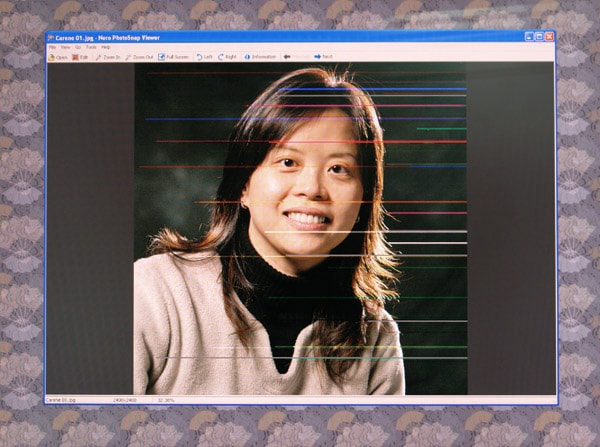
La corruption de fichiers est la cause des problèmes des JPEG. Elle entraîne l'inaccessibilité des fichiers et la perte de données.
Voici les raisons de la corruption d'une image JPEG :
- L'en-tête du fichier JPEG peut être corrompu ou endommagé
- Des logiciels malveillants ou virus infectent le support de stockage ou le fichier.
- Présence de secteurs défectueux dans les supports de stockage tels que les disques durs et les cartes mémoire.
- Le mécanisme de démarrage principal ou la table de démarrage peuvent être endommagés.
- L'analyse d'un fichier JPEG n'a pas été terminée en raison d'une structure modifiée incorrecte.
Ainsi, si votre image est corrompue, vous devez réparer les fichiers JPEG corrompus en utilisant des outils uniques.
Partie 4 : Types d'endommagement des JPEG
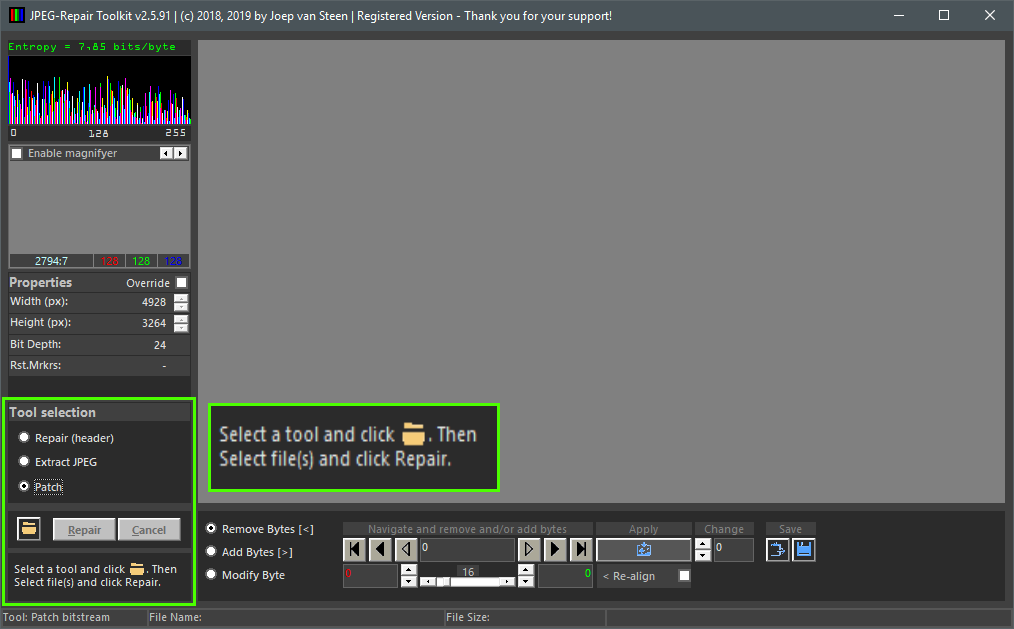
Il y a tellement de types d'endommagement de fichiers JPEG ; en voici quelques uns :
- Valeur invalide du registre : Cette erreur survient lors d'une mise à niveau de Windows 7 ou 8 vers Windows 10. Le registre contient des informations sur le programme et permet au système de savoir quand certaines limites sont dépassées et quand vous dévoilez un programme spécifique.
- Système d'exploitation Windows corrompu : Il existe des moyens de savoir si votre système d'exploitation est corrompu, comme lorsque votre système se fige, ralentit et devient très lent. D'autres raisons incluent l'installation de programmes inutiles, une panne matérielle, trop d'entrées de démarrage et des problèmes de Ram.
- Marqueur non valide : Cela résulte du fait qu'une image n'a pas été correctement téléchargée en ligne. Pour montrer s'il manque quelque chose aux étapes d'encodage et de décodage. Lorsque vous ouvrez une image JPEG à partir d'un navigateur, il génère un message d'erreur.
- Fichier JPEG invalide : Ce type d'endommagement se produit lorsque le fichier JPEG n'est pas valide. Ce problème survient quand le fichier image BMP est enregistré en tant qu'image, JPEG.
- Structure de fichier non valide de JPEG : Pour que vous rencontriez une structure de fichier non valide, elle montre que le début de l'analyse présente une désorientation. L'en-tête du fichier JPEG est classé en segments, chaque groupe ayant un marqueur valide.
Partie 5 : Les fichiers JPEG corrompus peuvent-ils être réparés ?
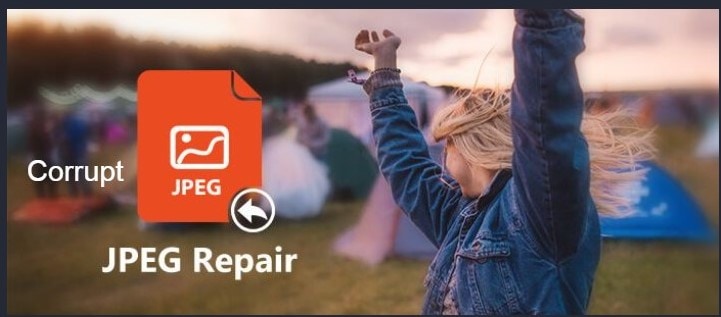
Les fichiers JPEG corrompus peuvent certainement être corrigés ou réparés. Cependant, il existe différentes manières que vous pouvez utiliser pour y parvenir. Avant de réparer les fichiers JPEG endommagés, vous devez faire une sauvegarde.
Voici donc les méthodes possibles pour réparer vos fichiers JPEG endommagés :
- Changer le format d'image
- Réparer les images avec un éditeur de photos
- Renommer les fichiers JPEG
- Re-télécharger le fichier JPEG
Partie 6 : Comment réparer les fichiers JPEG endommagés ?
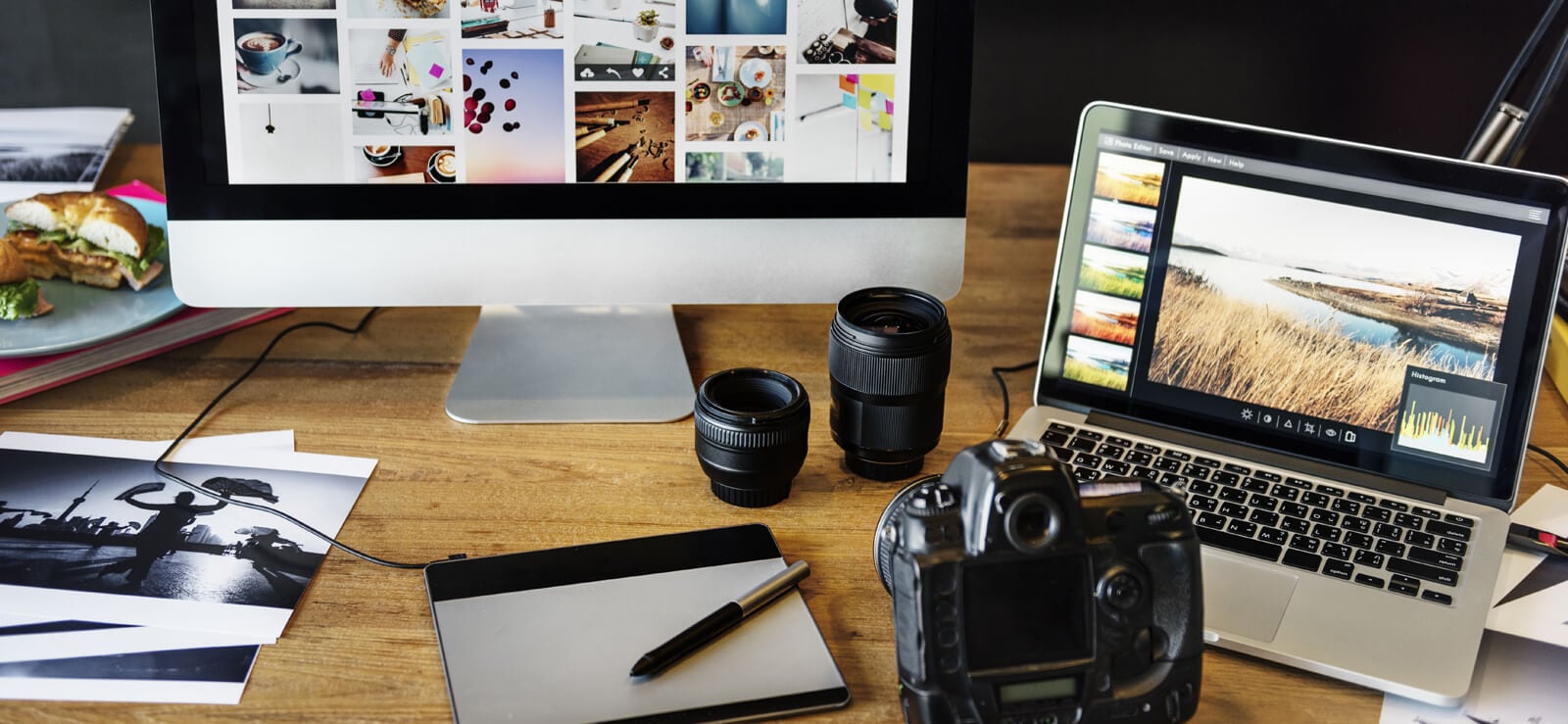
La raison pour laquelle vous ne devez pas abandonner vos images lorsqu'elles sont endommagées ou corrompues est que les images offrent les meilleurs souvenirs. Cependant, peu importe le moment où les dégâts ont commencé, il existe de nombreuses méthodes ci-dessous qui peuvent vous aider à les réparer :
Méthode 1 : Réparez les fichiers JPEG endommagés ou brisés à l'aide de Wondershare Repairit
La réparation d'un fichier JPEG endommagé ou brisé avec Wondershare Repairit peut être effectuée dans le mode de réparation standard.
Ce programme de réparation de photos peut parfaitement restaurer vos fichiers JPEG corrompus à partir de toutes sortes d'appareils. En plus, il fonctionne à la fois sur les systèmes Windows et Mac. Alors n'hésitez pas à l'essayer !

-
Répare les photos endommagées avec tous les niveaux de corruption, telles que les photos granuleuses, les photos sombres, les photos pixélisées, les photos fanées, etc.
-
Prend en charge la réparation des images de divers formats, tels que JPG, JPEG, PNG, CR3, CR2, NEF, NRW et bien d'autres.
-
Capable de réparer les photos gravement endommagées ou corrompues disponibles sur les cartes SD, les téléphones, les appareils photo, les clés USB et autres appareils, ainsi que les parties de photos incomplètes.
-
Compatible avec les PC Windows, Mac OS et prend en charge le transfert/partage PC vers mobile.
Étape 1 : Exécutez le logiciel de réparation Wondershare.
Commencez par télécharger le logiciel, disponible gratuitement. Installez et ouvrez le logiciel.
Étape 2 : Insérez les fichiers JPEG endommagés à réparer.
Ajoutez un fichier JPEG corrompu ou endommagé via le bouton " Ajouter des fichiers ". Si les fichiers sont nombreux, une liste sera mise à disposition.

Étape 3 : Choisissez les fichiers JPEG que vous souhaitez réparer.
Cette étape donne le privilège de sélectionner de nombreux fichiers à réparer.
Étape 4 : Continuez le processus de réparation.
Une fois que vous avez cliqué sur " Réparer ", le processus de réparation commence sur les fichiers sélectionnés.

Étape 5 : Achèvement du processus de réparation.
Lorsque le processus de réparation est finalisé, un message d'alerte s'affichera comme celui ci-dessous. Appuyez sur OK pour terminer l'opération.
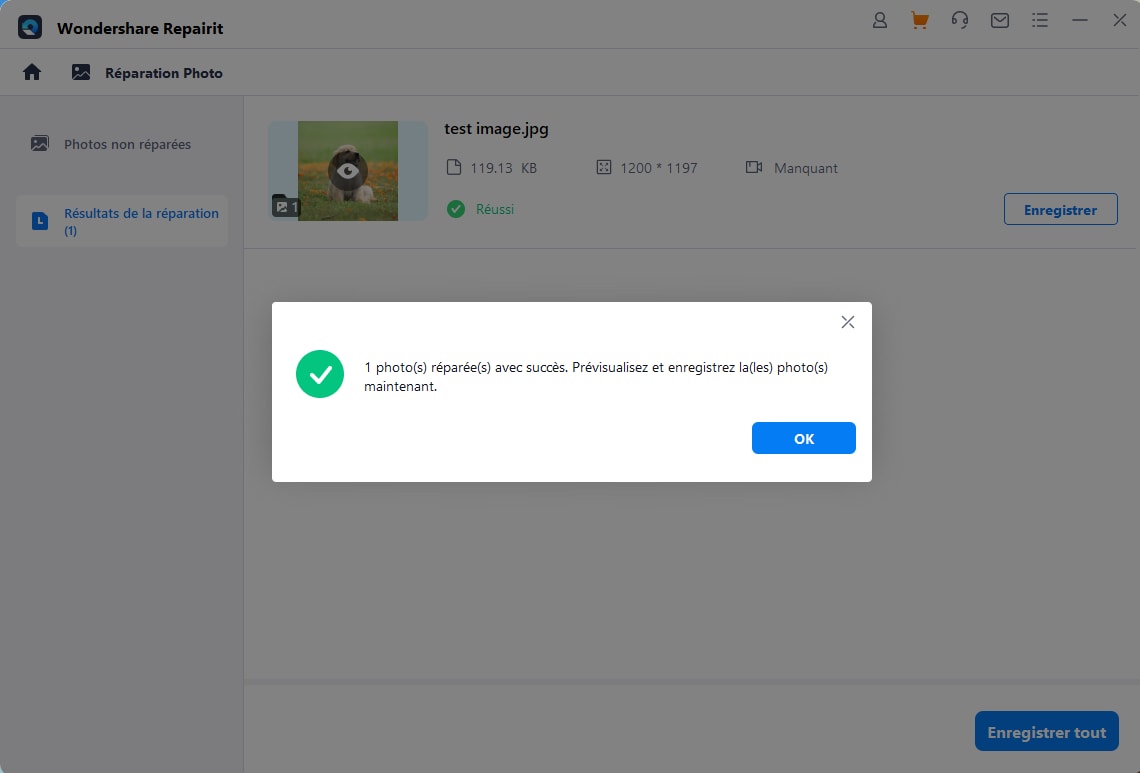
Méthode 2 : Convertissez votre fichier JPEG dans un format différent
Étape 1 : Sous Windows, ouvrez le fichier.
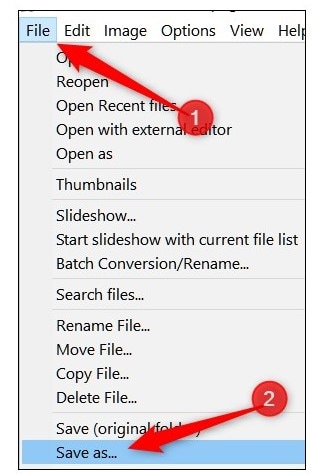
Étape 2 : Allez dans " Enregistrer sous " et sélectionnez tout autre format autre que le format précédent.
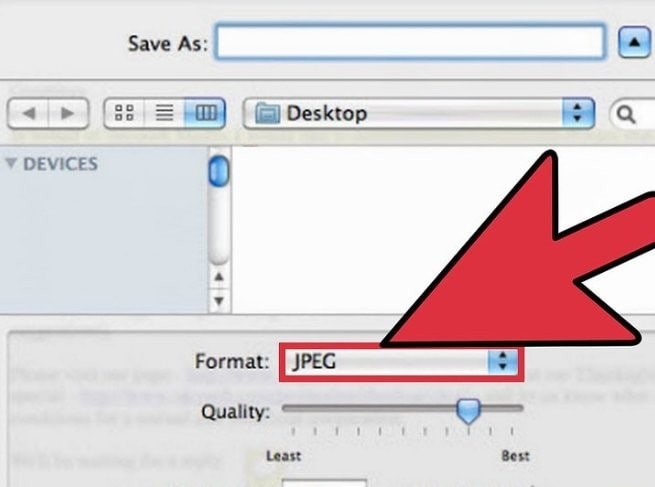
Étape 3 : Cliquez sur " Enregistrer ", puis votre fichier sera enregistré dans un format différent.
Méthode 3 : Utilisez l'invite de commande pour réparer les fichiers JPEG ou les images endommagés
Vous trouverez ci-dessous les étapes nécessaires pour réparer un fichier JPEG endommagé à l'aide de CMD.
Étape 1 : Tapez CMD sur le bouton Démarrer de Windows
Étape 2 : Faites un clic droit sur CMD et choisissez Exécuter en tant qu'administrateur. Saisissez " SFC scannow ".
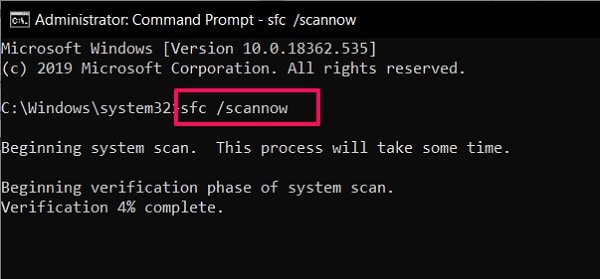
Étape 3 : Ce programme prend un certain temps pour réparer les images endommagées ou brisées de votre ordinateur.
Étape 4 : Redémarrez votre ordinateur.
Méthode 4 : Ramenez un fichier JPEG ou une image à partir de la sauvegarde précédente
Avant de commencer la réparation d'un fichier JPEG ou d'une image, assurez-vous qu'il existe une sauvegarde. La réparation du fichier JPEG brisé ou endommagé peut être récupérée à partir d'un stockage cloud externe ou d'un disque dur externe.

Méthode 5 : Utilisez un éditeur de photos pour réparer les fichiers JPEG
Pour réparer une image JPEG endommagée, des éditeurs de photos en ligne tels que Photoshop, Hex editor, Picasa et Lightroom peuvent être utilisés pour y parvenir. Cependant, avec un peu d'édition et de téléchargement de l'image en ligne. Cela peut facilement résoudre le problème d'une image JPEG endommagée. Jetons un oeil aux étapes impliquées dans la réparation d'une image JPEG endommagée à l'aide de Photoshop.
Étape 1 : Ouvrez une image JPEG endommagée sur Adobe Photoshop.
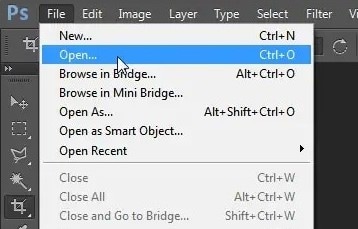
Étape 2 : Effectuez quelques ajustements essentiels pour redresser, recadrer et faire pivoter.

Étape 3 : Réduisez les bruits de l'image.
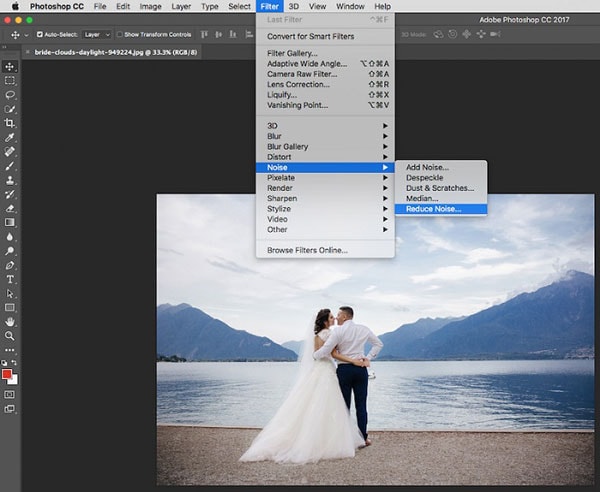
Étape 4 : Effectuez des corrections et des ajustements de couleur en cliquant sur le filtre photo.
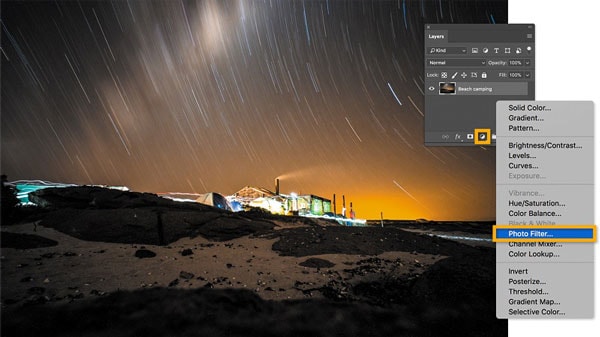
Étape 5 : Réparez les dommages de l'image en enlevant les taches.
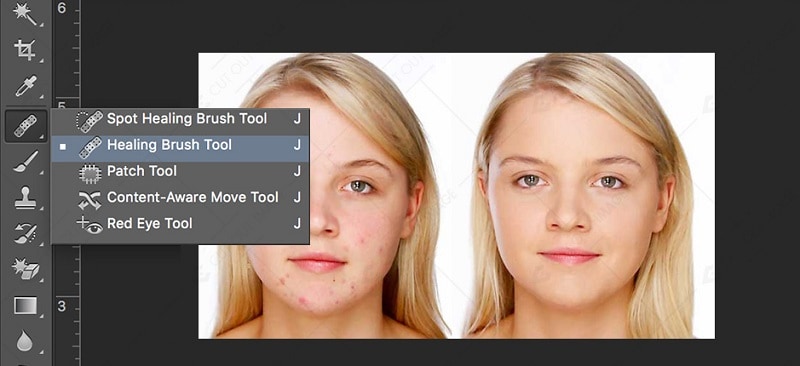
Étape 6 : Enregistrez l'image réparée par Photoshop sur l'ordinateur.
Ayez un aperçu sur l'image avant de l'enregistrer.
Méthode 6 : Donnez un nouveau nom au fichier JPEG
Le moyen le plus simple de réparer un fichier JPEG endommagé consiste à renommer le fichier sans perdre l'extension de fichier. Ensuite, enregistrez le fichier et essayez de l'ouvrir à nouveau.
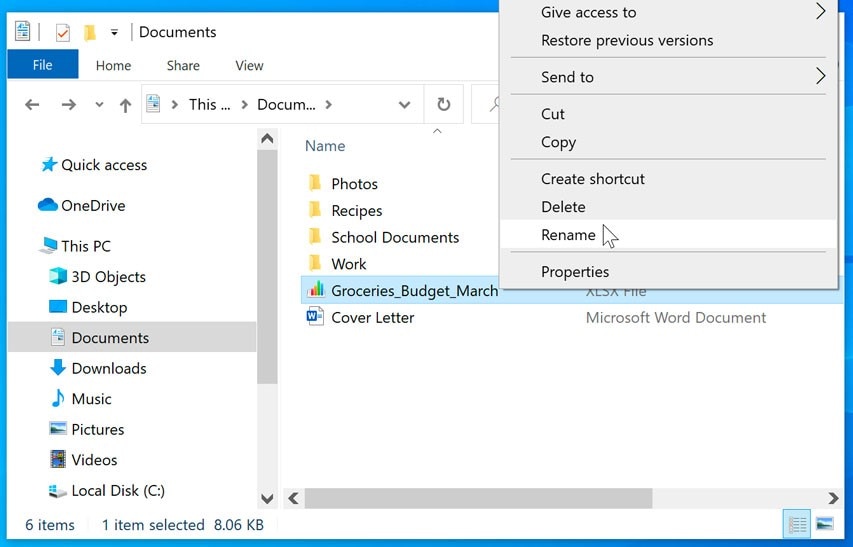
Méthode 7 : Réparez avec un outil de vérification d'erreurs
L'utilisation d'un outil de vérification d'erreurs pour résoudre les endommagements d'image JPEG.
Étape 1 : Tout d'abord, cliquez sur l'option " explorateur de fichiers ".
Faites un clic droit sur le support de stockage connecté où les fichiers JPEG endommagés sont enregistrés.
Étape 2 : Cliquez sur " Propriétés " puis sur outils.
Alors. Ensuite, lorsque la fenêtre ci-dessous apparaît, cliquez sur vérifier.
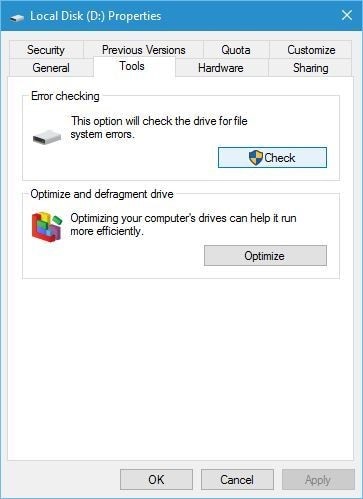
Étape 3 : Après avoir vérifié une erreur. Une autre option, " Analyser maintenant ", apparaîtra sur le même bouton " vérifier ".
Cliquez dessus après avoir analysé le système.
Étape 4 : Redémarrez l'ordinateur.
Le problème avec le fichier JPEG doit avoir été résolu.
Méthode 8 : Re-téléchargez le fichier JPEG
Souvent, la corruption et l'endommagement des fichiers résultent d'un téléchargement incomplet des fichiers. Supprimez l'ancien fichier téléchargé et téléchargez un nouveau fichier. Cela devrait permettre à l'image de s'ouvrir sans difficultés.
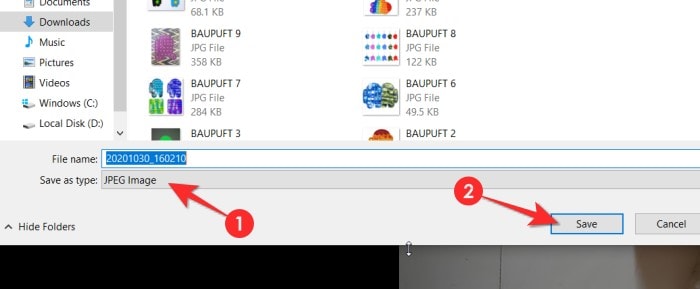
Méthode 9 : Lancez l'analyse CHKDSK
Voici les étapes pour lancer une analyse CHKDSK :
Étape 1 : Ouvrez une invite de commande en cliquant sur Exécuter dans la fenêtre de recherche de votre ordinateur.
Ceci est connu sous le nom d'examen de la structure de base du système de fichiers.
Étape 2 : Entrez CHKDSK (nom du lecteur)/r.
C'est ce qu'on appelle l'examen de la liaison des noms de fichiers.
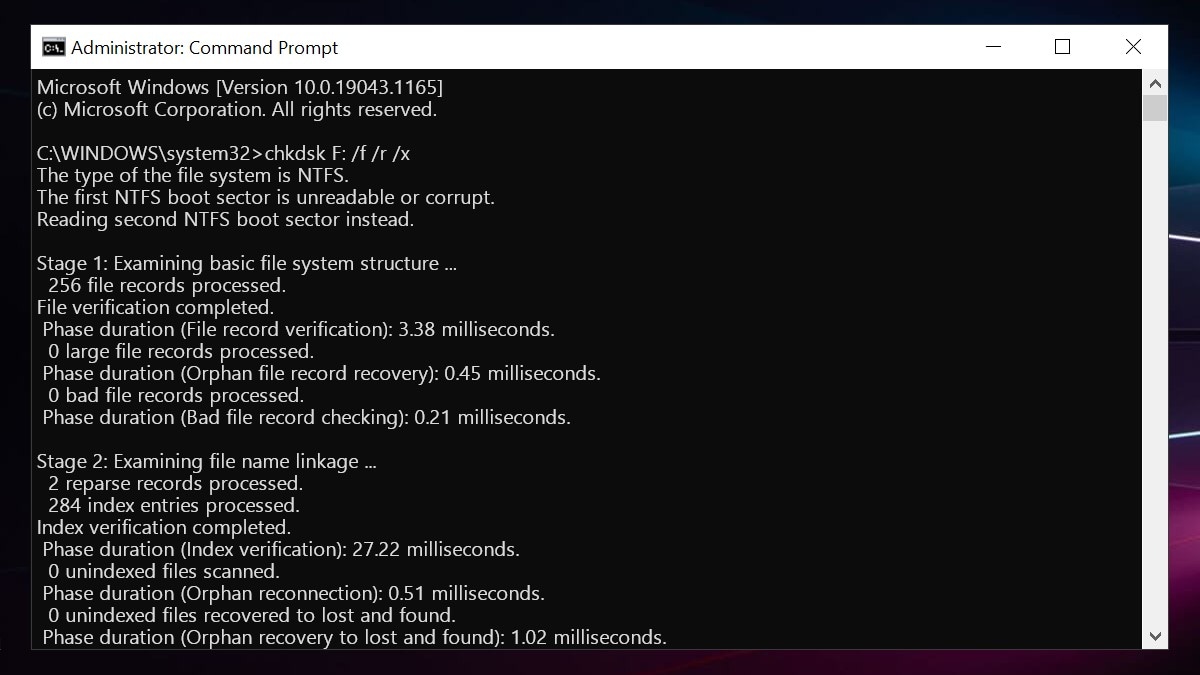
Étape 3 : Après l'analyse, redémarrez l'ordinateur et vérifiez si l'image s'ouvre correctement.
L'essentiel
Cet article englobe les méthodes les plus testées et les plus prometteuses pour réparer des fichiers JPEG. Il apprend également des méthodes étape par étape pour réparer une image JPEG endommagée et brisée. Avec les idées présentes, vous n'aurez plus de difficulté à réparer les fichiers JPEG endommagés ou détruites.
Si vous rencontrez actuellement une corruption JPEG, essayez Wondershare Repairit sans hésitation !
 100% sécurité pour le téléchargement gratuit
100% sécurité pour le téléchargement gratuit

